Besti besti ókeypis og borgaði Syslog Server hugbúnaðurinn fyrir Windows

Syslog Server er mikilvægur hluti af vopnabúr upplýsingatæknistjóra, sérstaklega þegar kemur að því að stjórna atburðaskrám á miðlægum stað.

Með hvaða mótaldi sem er, til að geta breytt nafni eða lykilorði til að auka WiFi öryggi, þurfa notendur að vita innskráningarfang mótaldsins. Það sama á við um TP Link ham. Þegar þú hefur skráð þig inn á TP Link mótaldsstjórnunarsíðuna getum við framkvæmt margar aðgerðir fyrir WiFi. Svo hvað er TP Link mótald innskráningarfang? Er aðeins eitt heimilisfang skráð inn á TP Link mótaldið?
1. TP Link mótald innskráningarfang?
Eins og er, TP Link mótald veitir notendum 4 vinsæl heimilisföng sem notendur geta valið og breytt til að fá aðgang að.
Athugaðu lesendur , ekki öll TP Link mótald hafa aðgang að öllum þessum netföngum. Ef þú vilt vita það með vissu skaltu skoða upplýsingarnar aftan á mótaldinu. Prófaðu að fá aðgang að ofangreindum netföngum. Núverandi vinsælt TP Link mótaldsaðgangsfang er 192.168.1.1.

Að auki verða nokkur TP Link mótaldstæki sem nota heimilisfangið tplinklogin.net til að skrá sig inn. Almennar aðgangsupplýsingar verða notendanafn og lykilorð er enn admin/admin eða notandi/notandi .
Lesendur ættu að hafa í huga að ef þú tengist netinu með mörgum TP Link mótaldstækjum er ekki hægt að nota heimilisföngin 192.168.1.1 eða tplinklogin.net.

2. Hvernig á að breyta nafni og lykilorði TP Link WiFi mótald
Til að breyta upplýsingum um TP Link WiFi mótald geta lesendur vísað í ítarlegar greinar hér að neðan.
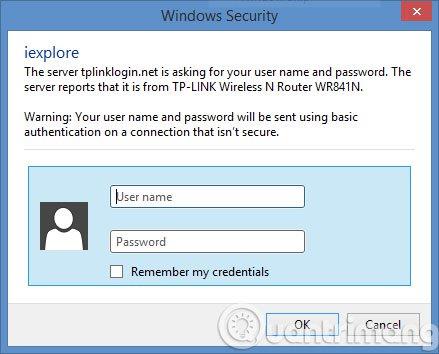
Sjá meira:
Óska þér velgengni!
Syslog Server er mikilvægur hluti af vopnabúr upplýsingatæknistjóra, sérstaklega þegar kemur að því að stjórna atburðaskrám á miðlægum stað.
Villa 524: Tími kom upp er Cloudflare-sérstakur HTTP stöðukóði sem gefur til kynna að tengingunni við netþjóninn hafi verið lokað vegna tímaleysis.
Villukóði 0x80070570 er algeng villuboð á tölvum, fartölvum og spjaldtölvum sem keyra Windows 10 stýrikerfið. Hins vegar birtist það einnig á tölvum sem keyra Windows 8.1, Windows 8, Windows 7 eða eldri.
Blue screen of death villa BSOD PAGE_FAULT_IN_NONPAGED_AREA eða STOP 0x00000050 er villa sem kemur oft upp eftir uppsetningu á vélbúnaðartæki, eða eftir uppsetningu eða uppfærslu á nýjum hugbúnaði og í sumum tilfellum er orsökin að villan er vegna skemmdrar NTFS skipting.
Innri villa í Video Scheduler er líka banvæn villa á bláum skjá, þessi villa kemur oft fram á Windows 10 og Windows 8.1. Þessi grein mun sýna þér nokkrar leiðir til að laga þessa villu.
Til að gera Windows 10 ræst hraðari og draga úr ræsingartíma eru hér að neðan skrefin sem þú þarft að fylgja til að fjarlægja Epic úr ræsingu Windows og koma í veg fyrir að Epic Launcher ræsist með Windows 10.
Þú ættir ekki að vista skrár á skjáborðinu. Það eru betri leiðir til að geyma tölvuskrár og halda skjáborðinu þínu snyrtilegu. Eftirfarandi grein mun sýna þér áhrifaríkari staði til að vista skrár á Windows 10.
Hver sem ástæðan er, stundum þarftu að stilla birtustig skjásins til að henta mismunandi birtuskilyrðum og tilgangi. Ef þú þarft að fylgjast með smáatriðum myndar eða horfa á kvikmynd þarftu að auka birtustigið. Aftur á móti gætirðu líka viljað lækka birtustigið til að vernda rafhlöðu fartölvunnar.
Vaknar tölvan þín af handahófi og birtist gluggi sem segir „Athuga að uppfærslum“? Venjulega er þetta vegna MoUSOCoreWorker.exe forritsins - Microsoft verkefni sem hjálpar til við að samræma uppsetningu á Windows uppfærslum.
Þessi grein útskýrir hvernig á að nota PuTTY flugstöðvargluggann á Windows, hvernig á að stilla PuTTY, hvernig á að búa til og vista stillingar og hvaða stillingarvalkostum á að breyta.








